エクセルでは数値データを扱う際、先頭にある0は自動的に消えてしまいます。理屈では、数値の先頭に0が付くこと自体がないので正しいのですが、実際には先頭に0を使いたい場面も出てきます。
たとえば品番(つまり文字列)が、たまたま数値だけの場合や、桁を揃えた連番を作成したい場合などです。

(エクセルで先頭0を扱う方法1) 数値のままセル書式設定で対応
A列全体を選んで「表示形式」を「ユーザー設定」-「00000」とします。
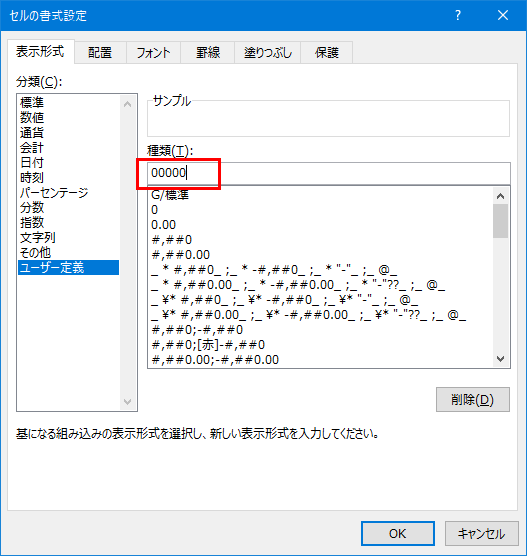
個人的にはこれ、または次に紹介する方法2「文字列」にするのが良いと思います。
と言いますのは、データベースや自動化を意識したとき、同じ列の中で数値や文字列を混在させないのが正しいからです。この方法は数値で統一して扱う方法です。
ただしこの方法だと、見た目は00001でも実際の値は1です。
敢えて0000も欲しい、つまり「桁数をそろえた連番を作成したい」場合には次の方法が良いでしょう。
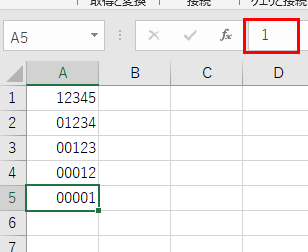
(エクセルで先頭0を扱う方法2) セル設定を文字列にする
A列全体を選んで「分類」を「文字列」にします。
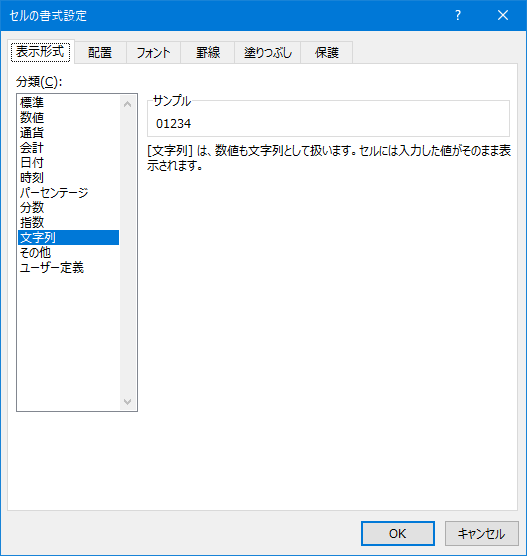
すると次のように、先頭が0のもの、そうでないもの含めて一律に文字列にすることができます。
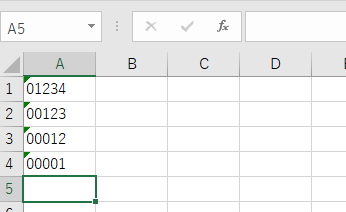
実際に00001になっているので、「桁数をそろえた連番を作成したい」といった場合にはこちらが良いでしょう。また、品番などの場合ならあるべき属性は「文字列」です。そのような点から考えて使い分けると良いでしょう。
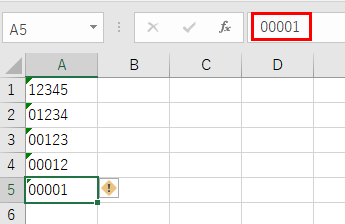
(エクセルで先頭0を扱う方法3) 先頭にクォーテーションを入れる
shift+7で ‘ と入力ができます。これをつけると先頭0の文字列とすることができます。セル単位で行うことができます。
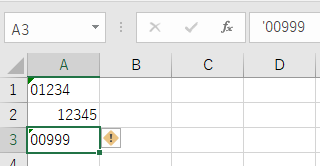
まとめ
- セルのユーザー設定で数値のまま表示上0を付ける
- セルのユーザー設定で文字列にする
- 先頭に ‘ を付けてセル単位で文字列にする
文字列として扱うべきか数値として扱うべきか、目的に合わせて判断をするのが良いでしょう。個人的には一つのセルだけにクォーテーションを入れるのは、データベースとして使う観点や、VBAによる自動化の観点からおすすめできません。



コメント